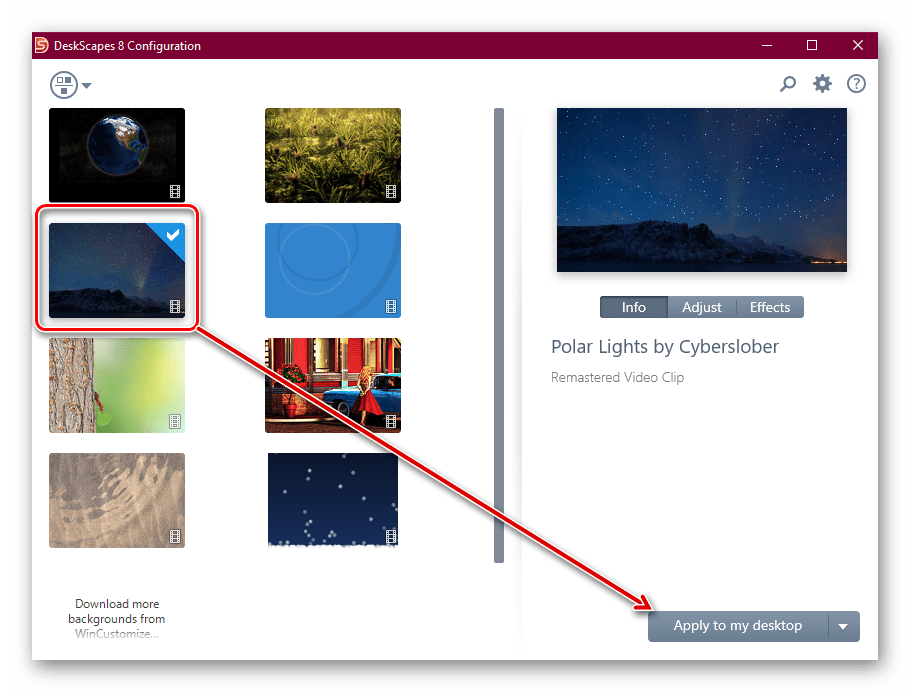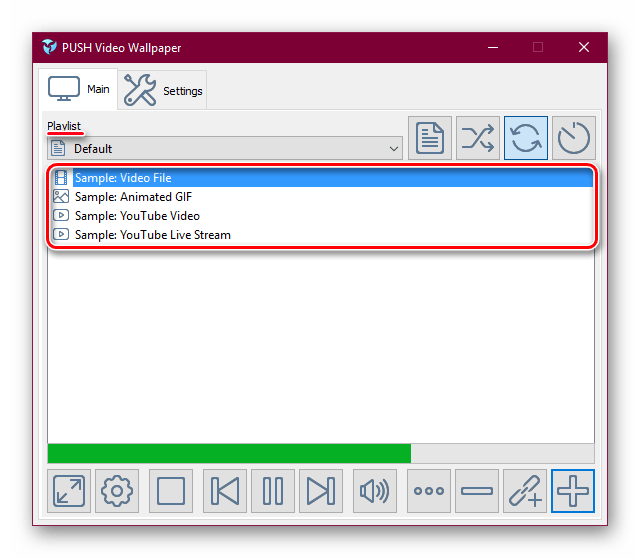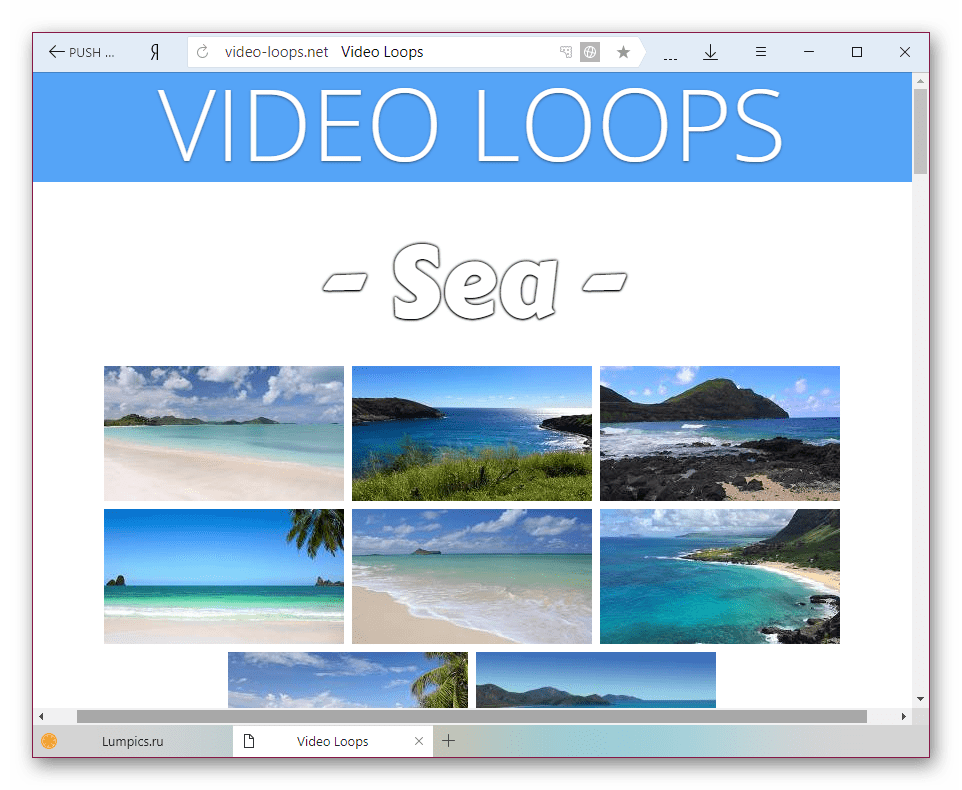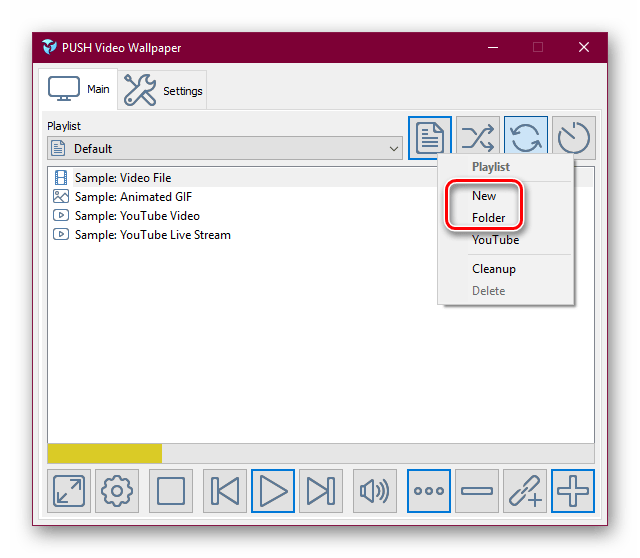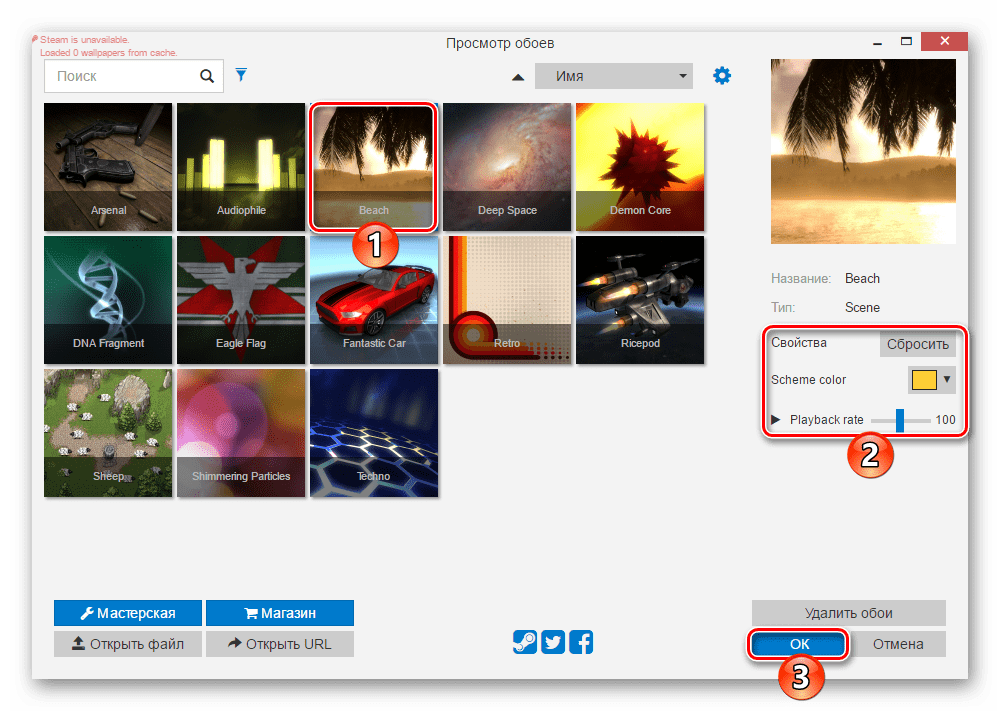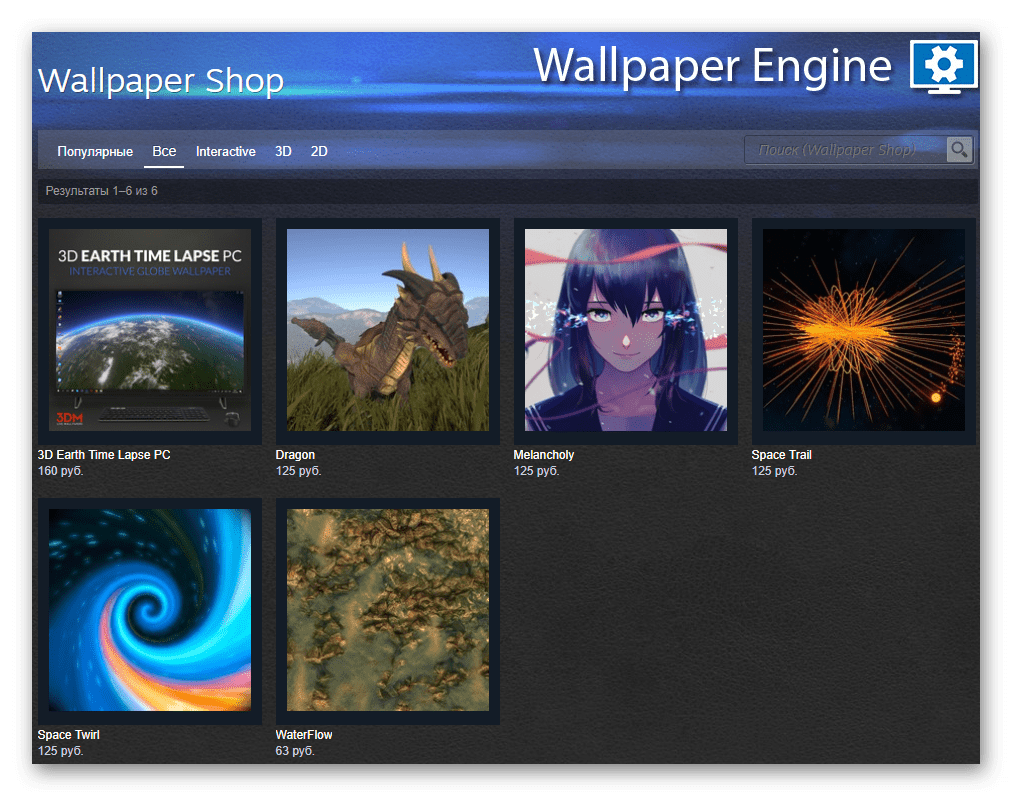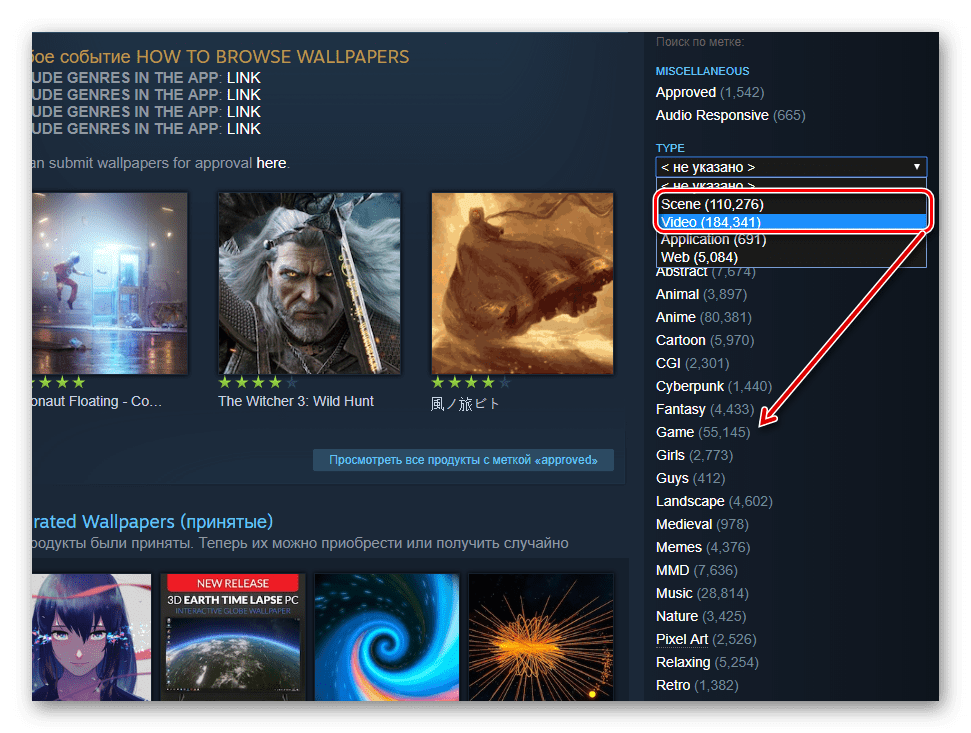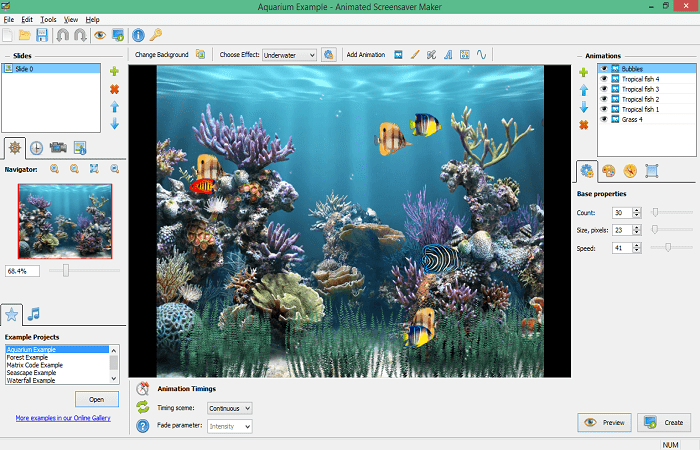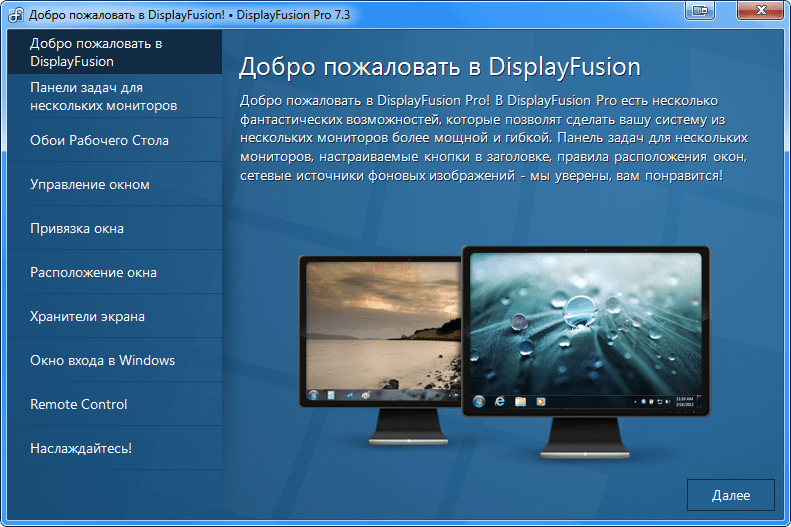Как сделать гифку для Рабочего стола и установить живые обои на ОС Windows 10

Казалось бы, картинка на Рабочем столе играет второстепенную роль, ведь основная информация скрывается в расположенных на главном экране ярлыках. Однако от того, какое изображение выбрано в качестве фона, зависит процесс взаимодействия с ПК. Современные ОС могут предложить пользователю не только статичную, но и анимированную картинку. Поэтому не лишним будет разобраться, как установить живые обои на Рабочий стол для операционной системы Windows 10.
СОДЕРЖАНИЕ СТАТЬИ:
Что такое живые обои?
Анимированные заставки принято называть живыми обоями, поскольку они всегда находятся в движении, создавая более приятное впечатление от экрана. В отличие от анимаций, Live Photos представляют собой не созданную искусственно картинку, а реальное видео, которое привели в соответствующий формат.
В итоге пользователь видит на мониторе зацикленную видеозапись без звука. К сожалению, такие обои нельзя установить встроенными средствами Windows 10. Без программ здесь не обойтись, поэтому для установки придется рассмотреть несколько специально отобранных приложений.
Как установить анимированные обои на Windows 10
Программ для создания и установки анимированного фона существует огромное количество. Однако далеко не все из них отличаются высоким уровнем стабильности и богатым выбором шаблона. Далее рассмотрим приложения, хорошо зарекомендовавшие себя в пользовательской среде Windows 10.
DeskScapes 8
Отличная программа, которую стоит установить на компьютер тем, кто не хочет заморачиваться над созданием собственных обоев. Разработка студии Stardock обладает обширным набором шаблонов, доступным через официальный сайт компании. Приложение распространяется на платной основе, однако производитель предусмотрел ознакомительный период в течение месяца.
Если предложение Stardock вас устроило, то воспользуйтесь подробной инструкцией по установке анимированного фона:
- Скачайте и установите DeskScapes на ПК. В процессе инсталляции программа предложит загрузить дополнительный софт, от чего лучше отказаться.
- Установка завершится автоматическим добавлением приложения в диалоговое окно, которое вызывается кликом ПКМ по Рабочему столу. Здесь вы сразу заметите вкладку «Configure DeskScapes».
- После запуска программа покажет список доступных обоев, среди которых есть не только анимированные картинки, но и статичные. С помощью иконки, расположенной в левом верхнем углу, можно настроить отображение только живых изображений.
- Выберите понравившийся вариант и нажмите на кнопку «Apply to my desktop», чтобы поставить гифку.
- Если предложенные шаблоны не подходят, нажмите «Download more backgrounds from WinCustomize» для загрузки дополнительных обоев с официального сайта DeskScapes.
После выбора соответствующего Live Photo вы заметите, как изображение на Рабочем столе начало двигаться. При желании его можно легко остановить и сделать статичным, нажав «Pause DeskScapes» в диалоговом окне главного экрана.
Video Wallpaper
Это приложение позволяет сделать живой фон самостоятельно. Для выполнения операции потребуется:
- Запустить программу.
- Щелкните ЛКМ по иконке в виде бумажной страницы, а затем нажмите «New».
- Кликните по кнопке «+» для добавления видеофайла.
- Нажатием на кнопку с часами предлагается установить временной промежуток между видеофайлами. Это актуально для тех случаев, когда пользователь добавляет в Video Wallpaper несколько роликов.
- Дополнительно ничего делать не нужно. После создания плейлиста фон автоматически сменится на живую картинку.
Также у владельца ПК есть возможность выбрать один из предустановленных шаблонов или вариантов, размещенных на сайте производителя. Не будем на этом останавливаться подробным образом, поскольку процесс выбора и загрузки аналогичен тому, что был представлен при рассмотрении DeskScapes 8.
Wallpaper Engine
В отличие от двух предыдущих программ, эта утилита доступна на русском языке. Отличительная особенность Wallpaper Engine заключается в ее направленности на пользователей Steam, где она продается примерно за 100 рублей. Функционал приложения ограничен установкой только собственных вариантов обоев и картинок из предложенных шаблонов. То есть живое фото нужно будет подобрать заранее.
Меню Wallpaper Engine состоит из четырех пунктов:
- Мастерская. Здесь представлены шаблоны, придуманные другими пользователями.
- Магазин. Набор фонов от разработчиков.
- Открыть файл. Подойдет в том случае, если у вас уже готова заставка.
- Открыть URL. Альтернативный вариант, позволяющий открыть анимацию по ссылке из интернета.
После выбора интересующего шаблона останется нажать кнопку «ОК», и фон автоматически появится на Рабочем столе. Также внутри Wallpaper Engine предлагается изменить цвет фона, если это вдруг потребуется.
Animated Wallpaper Maker
Подробно рассмотрев механизм взаимодействия с DeskScapes 8, Video Wallpaper и Wallpaper Engine, не будем столь подробно останавливаться на оставшихся программах. Однако это не значит, что они не заслуживают пользовательского внимания.
В частности, Animated Wallpaper Maker – отличный инструмент для создания собственных обоев. Приложение обладает многофункциональным редактором, где удается настроить буквально каждую деталь. Правда, установка ПО платная. Стоимость программы составляет 35 $.
VLC
Известный медиаплеер позволяет устанавливать анимационные картинки в качестве фона для Рабочего стола. И здесь важно проиллюстрировать процесс:
- Запустите VLC.
- Наведите курсор мыши на вкладку «Медиа» и нажмите «Открыть файл».
- Выберите интересующее видео.
- В плеере нажмите кнопку цикличности (круговые стрелки).
- Наведите курсор мыши на «Видео» и нажмите «Фон рабочего стола».
Живые обои будут работать только при запущенном приложении, а сама заставка перекроет ярлыки. Впрочем, если вы привыкли запускать софт через «Проводник» или «Пуск», то это не станет серьезной проблемой. Тем более, что VLC распространяется бесплатно.
DisplayFusion
Последнее приложение, о котором хотелось бы рассказать. Оно обладает русскоязычным интерфейсом и дает возможность установки собственных анимаций в формате «.gif». Динамические обои необходимо скачать заранее на свой компьютер. Зато они будут работать корректно, в отличие от рассмотренного ранее медиаплеера VLC. То есть все ярлыки останутся на местах.
Подборка живых обоев
Людям, которые не хотят тратить время на создание собственных гифок, а также не имеют желания перебирать огромные библиотеки фонов, предлагаем ознакомиться с подборкой наиболее актуальных Live Photos. Они прекрасно подойдут для Рабочего стола, поскольку обладают разрешением FullHD, а для загрузки достаточно воспользоваться любым сервисом скачивания роликов с YouTube.
- Завораживающая планета. Ночной город со светящимися вывесками. Утреннее поле.